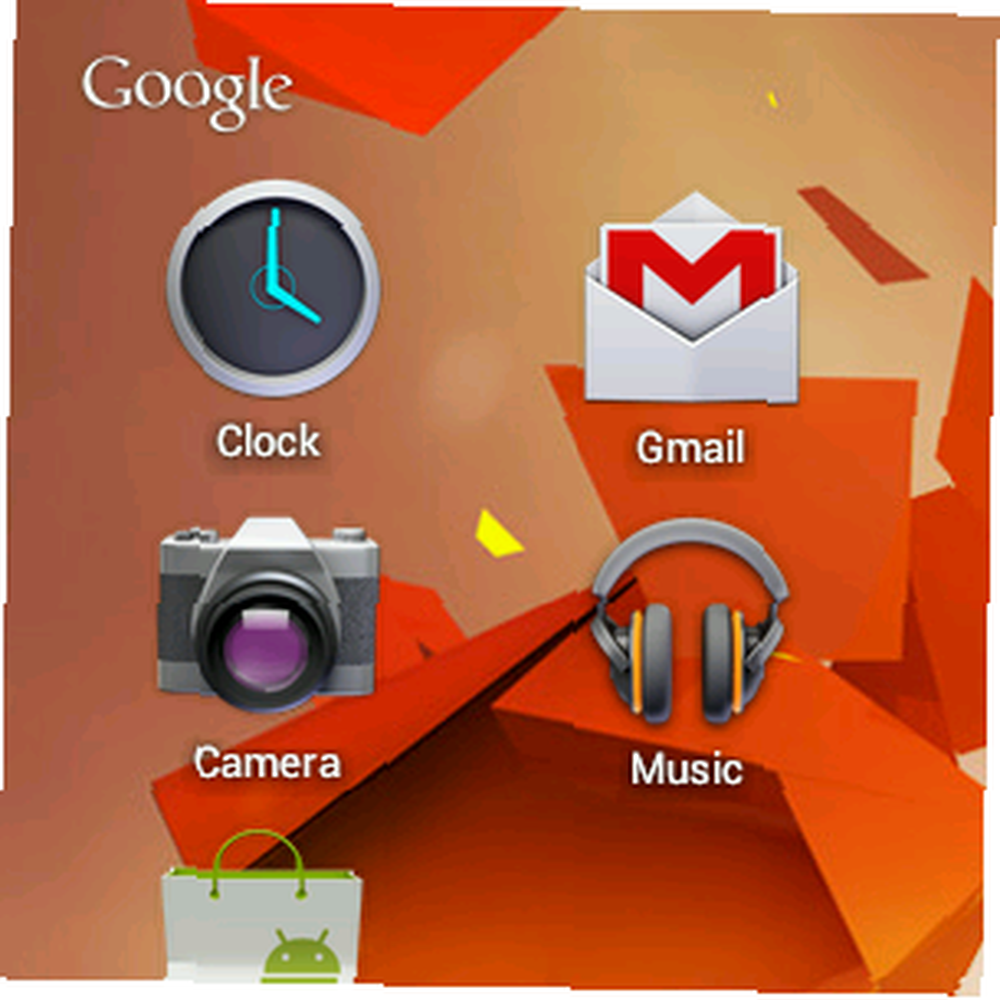
Lesley Fowler
0
3337
660
Обновлено 15 ноября 2016 года от Райли Дж. Деннис.
Теперь вы можете запустить Android на своем нетбуке или ноутбуке. Если вы хотите поиграть с мобильной операционной системой Google или вдохнуть новую жизнь в выбранное устройство, Android-x86 дает всем возможность установить Android на компьютеры с процессором Intel..
Это быстро. Еще лучше: последняя версия Android-x86 поставляется с доступом к Google Play Store. Это означает, что вы можете попробовать приложения для Android, прежде чем решите купить устройство Android.
Черт, ваш нетбук может в конечном итоге стать вашим устройством Android.
Я показал вам, как установить Chrome OS на неподдерживаемые компьютеры. Использовать Chrome OS на неподдерживаемых компьютерах с Chrome OS Lime. Использовать Chrome OS на неподдерживаемых компьютерах с Chromium OS Lime. Подобно этой идее Chrome OS, но вы не хотите раскошелиться на ChromeBook. ? Хорошие новости! Благодаря Chromium Lime опыт работы с Chrome OS достигается на огромном количестве ноутбуков и нетбуков, но… некоторые из вас жаловались, что это всего лишь браузер. Конечно, это все, что должно быть в Chrome OS, но я понимаю разочарование. Android, я думаю, немного интереснее. Имея доступ к сотням тысяч приложений, он универсален, а его интеграция с экосистемой Google намного глубже, чем в Chrome OS..
Это не очень сложно установить, особенно если вы уже устанавливали какую-то форму Linux в прошлом. Давайте пройдемся по процессу, а затем кратко рассмотрим Android на нетбуке.
Шаг первый: скачать Androidx86
Для начала перейдите на страницу проекта Androidx86. Здесь вы можете скачать кучу разных версий Android. Для традиционного опыта телефона или планшета, выберите любой последний официальный релиз. По состоянию на ноябрь 2016 года это Android 6.0 Marshmallow.
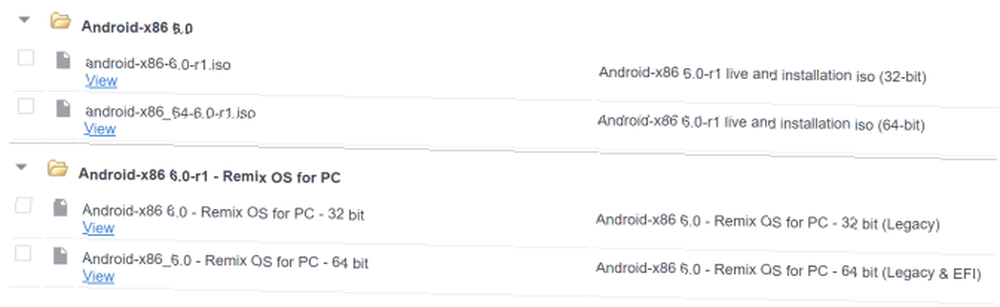
Но есть также версия Remix OS. Как установить Android на ваш компьютер с Remix OS 3.0 Как установить Android на ваш компьютер с Remix OS 3.0 Remix OS 3.0 позволяет пользователям устанавливать Android практически на любое оборудование. Как и Linux, Remix отлично работает на медленном или старом оборудовании, поэтому, если у вас старый компьютер, верните его к жизни с помощью Remix…, которая является раздвоенной версией Android, созданной специально для компьютеров. Вы можете иметь более плавный опыт с этим.
Просто убедитесь, что ваш компьютер 32-битный или 64-битный. Какая разница между 32-битной и 64-битной Windows? В чем разница между 32-битной и 64-битной Windows? В чем разница между 32-битной и 64-битной Windows? Вот простое объяснение и как проверить, какая у вас версия. прежде чем скачать один из них.
Шаг второй: копирование на флешку
Теперь, когда вы нашли нужный ISO-файл, пришло время записать его на USB-накопитель, чтобы вы могли загрузиться с него. Для этого есть две основные программы: UNetBootIn Как установить Linux с легкостью с помощью UNetbootin Как установить Linux с легкостью с помощью UNetbootin Мы уже говорили о Linux и почему вы должны его попробовать, но, вероятно, самая сложная часть привыкания к Linux получает это в первую очередь. Для пользователей Windows самый простой способ - это… кросс-платформенный и Linux Live Linux Live USB Creator: простая загрузка Linux с вашего флэш-накопителя Linux Live USB Creator: простая загрузка Linux с вашего флэш-диска, который предназначен только для Windows, но очень простой.
Используйте то, что вы предпочитаете; просто скопируйте содержимое ISO на флешку. Это не должно быть огромным: 1 ГБ должно сделать это.
Шаг третий: установка
Теперь, когда у вас есть USB-накопитель, пришло время загружаться с него. Вы увидите этот загрузочный экран:
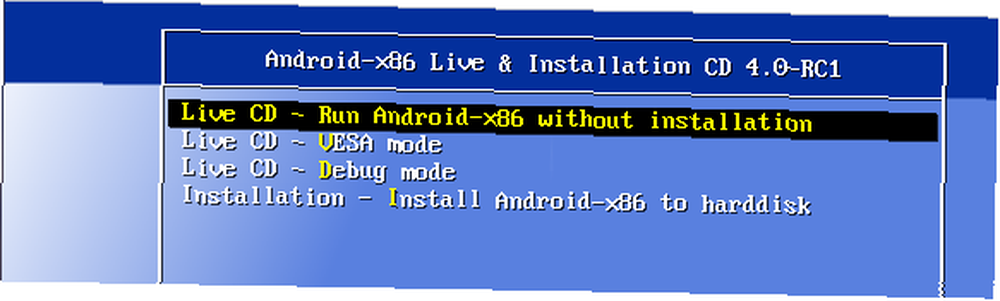
Если вы просто хотите опробовать Android, выберите режим LiveCD. Конечно, вы не сможете сохранить любые настройки, которые вы делаете, но это хороший способ увидеть, насколько хорошо работает Android в вашей системе..
Если вы хотите перейти непосредственно к установке Android, выберите “устанавливать” вариант. Существует не так много вариантов двойной загрузки, встроенных в установщик, поэтому будьте осторожны: для того, чтобы эта работа могла потребовать некоторых навыков с вашей стороны. См. Инструкции по установке Androidx86 для получения дополнительной информации. Если вы не хотите потерять свою текущую ОС, установка проста.
Дополнительно: установить на SD-карту
Конечно, есть и другой способ: вы можете установить Android на SD-карту. Это не повлияет на операционную систему, которую вы обычно используете на своем нетбуке, но все же позволит вам сохранить свои приложения и настройки на месте.
Для этого вам понадобятся флешка и SD-карта: флешка для установки Android и SD-карта для установки Android.
Процесс прост: запустите программу установки, но выберите свою SD-карту для установки вместо жесткого диска. Это не повлияет на основной диск вашего нетбука, обеспечивая чистую среду с двойной загрузкой.
Android на вашем нетбуке
Итак, как это работает? Неплохо. Вы можете настроить свой домашний экран так, как вам нравится, как на телефоне или планшете. Я протестировал более старую версию Android (4.0 Ice Cream Sandwich) для улучшения стабильности, и вот как это выглядело:

Вы также можете просмотреть все приложения, установленные на вашем компьютере:
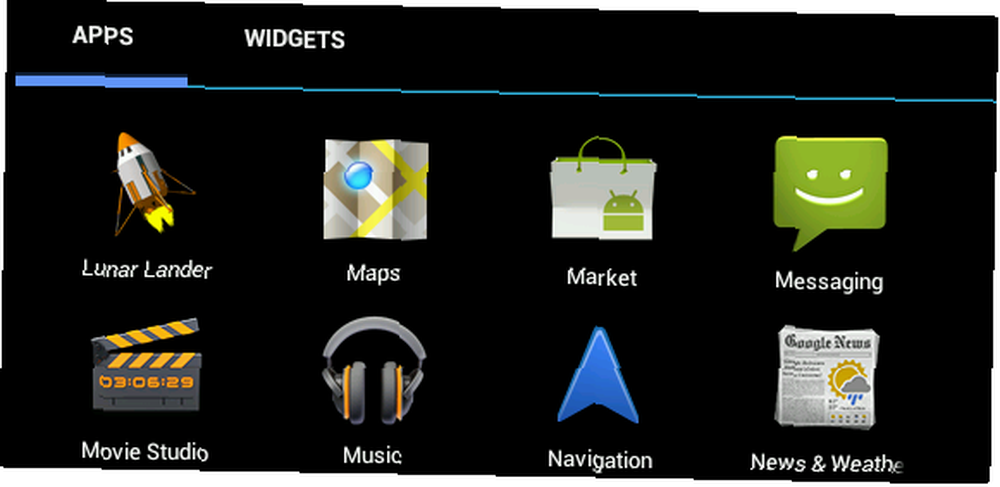
В него включены многие основные продукты Google, а также ряд других утилит и игр. Имея доступ к Google Play Store, вы можете свободно загружать и пробовать любое приложение, которое вам нужно, хотя они могут работать не совсем идеально. С некоторой помощью Google Voice я даже получил и отправил SMS-сообщения!
Это сработало для вас?
Зачем пробовать это? Прежде всего: потому что это весело. Конечно, это не то же самое, что покупка нового планшета на Android, но вдохнуть новую жизнь в бездействующий нетбук - это круто.
Работал ли Android на вашем нетбуке или ноутбуке? Дайте нам знать, в комментариях! И если вы это сделали, расскажите нам, какие приложения Android вы над этим работали.











